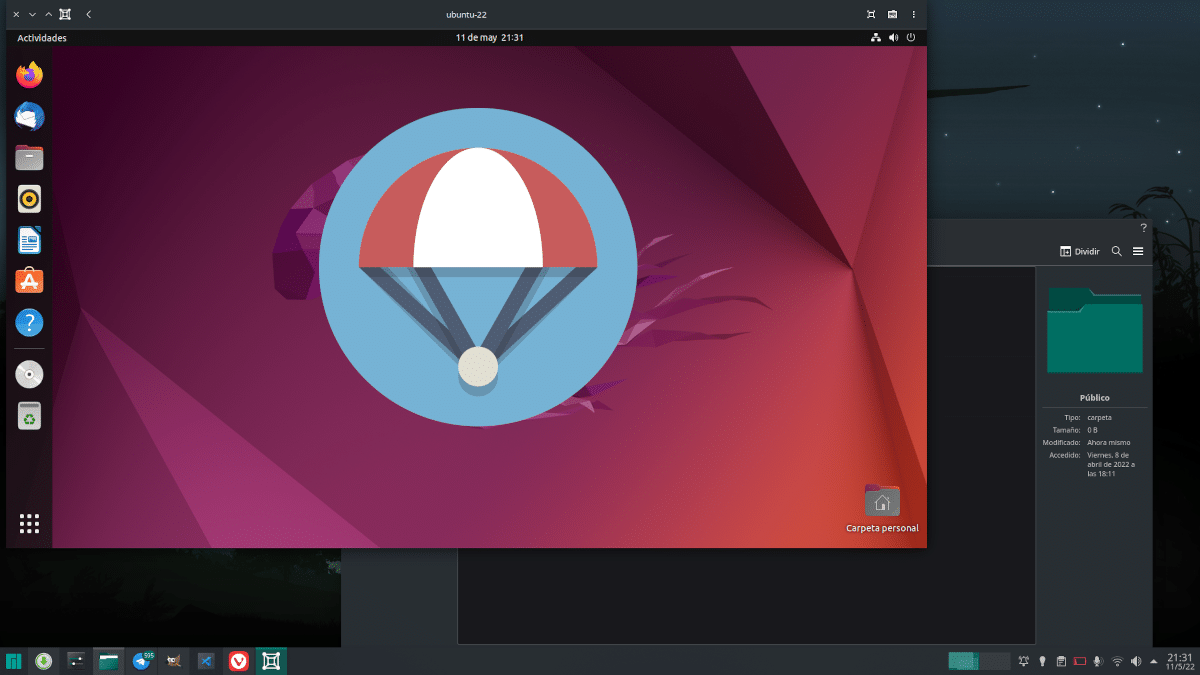
ನಿನ್ನೆ ನಾವು ಪ್ರಕಟಿಸಿದ್ದೇವೆ ಒಂದು ಲೇಖನ ಸುಮಾರು ಗ್ನೋಮ್ ಪೆಟ್ಟಿಗೆಗಳು ಇದರಲ್ಲಿ ನಾವು ಅದರ ಕೆಲವು ಪ್ರಯೋಜನಗಳ ಬಗ್ಗೆ ಮಾತನಾಡಿದ್ದೇವೆ, ಇದು ಹೊಸ ಪ್ರೋಗ್ರಾಂ ಅಲ್ಲ ಎಂದು ತಿಳಿದುಕೊಂಡು, ಆದರೆ ನಾವು ಅದನ್ನು ಕ್ಯಾಟಲಾಗ್ಗೆ ಸೇರಿಸಬೇಕಾಗಿತ್ತು Linux Adictos ಏಕೆಂದರೆ ನಮ್ಮ ಕಡತದಲ್ಲಿ ಅದು ಇರಲಿಲ್ಲ. ನಿನ್ನೆ ಕೂಡ ನಾವು ವಿಷಯಗಳನ್ನು ಸುಧಾರಿಸಬಹುದು ಎಂದು ಹೇಳಿದ್ದೇವೆ ಮತ್ತು ಇಂದು ಬಂದ ಕ್ಷಣ ಹೇಗೆ ಎಂದು ನಾವು ಶೀಘ್ರದಲ್ಲೇ ಹೇಳುತ್ತೇವೆ. ನಾವು ಸುಳಿವು ನೀಡಿದಂತೆ, ಬಹುತೇಕ ಎಲ್ಲವೂ ಮೊದಲಿನಿಂದಲೂ ಸಂಪೂರ್ಣವಾಗಿ ಕಾರ್ಯನಿರ್ವಹಿಸುತ್ತವೆ, ಆದರೆ ನಾವು ಬೇರೆ ಏನಾದರೂ ಮಾಡಲು ಬಯಸಿದರೆ ನಾವು ಕೆಲವು ಹೆಚ್ಚುವರಿ ಪ್ಯಾಕೇಜ್ ಅನ್ನು ಸ್ಥಾಪಿಸಬೇಕು.
GNOME ಬಾಕ್ಸ್ಗಳನ್ನು ಹೊಸದಾಗಿ ಸ್ಥಾಪಿಸಿದ ನಂತರ ನಾವು ಏನು ಮಾಡಲು ಸಾಧ್ಯವಿಲ್ಲ? ಸರಿ ಹೋಸ್ಟ್ ಮತ್ತು ಅತಿಥಿ ನಡುವೆ ಫೈಲ್ಗಳನ್ನು ಹಂಚಿಕೊಳ್ಳಿ. ವರ್ಚುವಲ್ಬಾಕ್ಸ್ನಲ್ಲಿ, ಆಯ್ಕೆಯು ಸಂಪೂರ್ಣವಾಗಿ ಗೋಚರಿಸದಿದ್ದರೂ, ನಾವು ಆಯ್ಕೆಗಳ ಮೂಲಕ ನ್ಯಾವಿಗೇಟ್ ಮಾಡಬೇಕು, ನಾವು ಯಾವ ಫೋಲ್ಡರ್ ಅನ್ನು ಹಂಚಿಕೊಳ್ಳಲು ಬಯಸುತ್ತೇವೆ ಎಂಬುದನ್ನು ಸೂಚಿಸಿ ಮತ್ತು ನಂತರ ಅದನ್ನು ನೆಟ್ವರ್ಕ್ಗಳ ವಿಭಾಗದಲ್ಲಿ ನೋಡಬೇಕು. ಗ್ನೋಮ್ ಬಾಕ್ಸ್ಗಳಲ್ಲಿ ನಾವು ಪ್ಯಾಕೇಜ್ ಅನ್ನು ಸ್ಥಾಪಿಸಬೇಕು ಮತ್ತು ಹೋಸ್ಟ್ನಿಂದ ಅತಿಥಿಗೆ ಮತ್ತು ಪ್ರತಿಯಾಗಿ ಹೇಗೆ ಹಂಚಿಕೊಳ್ಳಬೇಕು ಎಂದು ತಿಳಿದಿರಬೇಕು, ಏಕೆಂದರೆ ಅವುಗಳು ಎರಡು ವಿಭಿನ್ನ ವಿಧಾನಗಳಾಗಿವೆ.
ಸ್ಪೈಸ್ ಈ ಮ್ಯಾಜಿಕ್ ಅನ್ನು ಗ್ನೋಮ್ ಬಾಕ್ಸ್ಗಳಲ್ಲಿ ಮಾಡುತ್ತದೆ
ಎರಡೂ ದಿಕ್ಕುಗಳಲ್ಲಿ ಕಳುಹಿಸಲು ಸಾಧ್ಯವಾಗುವಂತೆ ಮಾಡಬೇಕಾದ ಮೊದಲ ವಿಷಯವೆಂದರೆ ಸ್ಥಾಪಿಸುವುದು ಮಸಾಲೆ ಹೋಸ್ಟ್ ವ್ಯವಸ್ಥೆಯಲ್ಲಿ.
- ನಾವು spice-webdavd ಪ್ಯಾಕೇಜ್ ಅನ್ನು ಸ್ಥಾಪಿಸುತ್ತೇವೆ. Debian (sudo apt install spice-webdavd) ಮತ್ತು Fedora (sudo dnf install spice-webdavd) ಆಧಾರಿತ ವ್ಯವಸ್ಥೆಗಳಿಗಾಗಿ. ಇತರ ಡಿಸ್ಟ್ರೋಗಳಲ್ಲಿ ಇದನ್ನು ಕೇವಲ "ಮಸಾಲೆ" ಎಂದು ಕರೆಯಬಹುದು ಮತ್ತು ಕೆಲಸ ಮಾಡದಿರಬಹುದು. ಪ್ರತಿಯೊಂದು ಅತಿಥಿ ವ್ಯವಸ್ಥೆಗಳಲ್ಲಿ ಪ್ಯಾಕೇಜ್ ಅನ್ನು ಸ್ಥಾಪಿಸಬೇಕು.
- ನಾವು ಅತಿಥಿ ವ್ಯವಸ್ಥೆಯನ್ನು ಮರುಪ್ರಾರಂಭಿಸುತ್ತೇವೆ.
ಅತಿಥಿಯಿಂದ ಹೋಸ್ಟ್ಗೆ ಫೈಲ್ಗಳನ್ನು ರವಾನಿಸಲು ಇದು ಅವಶ್ಯಕವಾಗಿದೆ. ನಮಗೆ ಹಿಮ್ಮುಖ ಮಾರ್ಗವನ್ನು ಮಾಡಬೇಕಾದರೆ, ಹೋಸ್ಟ್ನಿಂದ ಅತಿಥಿಗೆ ಏನನ್ನಾದರೂ ರವಾನಿಸುವುದು ಸರಳವಾಗಿದೆ ಅದನ್ನು ಹೊರಗಿನಿಂದ ಕಿಟಕಿಗೆ ಎಳೆಯಿರಿ GNOME ಬಾಕ್ಸ್ಗಳಿಂದ. ಫೈಲ್ ಡೌನ್ಲೋಡ್ಗಳ ಫೋಲ್ಡರ್ನಲ್ಲಿ ಗೋಚರಿಸುತ್ತದೆ. ಮೇಲಿನ ಬಲಭಾಗದಲ್ಲಿರುವ ಮೂರು ಚುಕ್ಕೆಗಳಿಂದ (ಆಯ್ಕೆಗಳು) ಫೈಲ್ಗಳನ್ನು ಕಳುಹಿಸಬಹುದು ಮತ್ತು "ಫೈಲ್ ಕಳುಹಿಸು" ಆಯ್ಕೆಯನ್ನು ಆರಿಸಿಕೊಳ್ಳಬಹುದು.
ಅತಿಥಿಯಿಂದ ಹೋಸ್ಟ್ಗೆ ಫೈಲ್ಗಳನ್ನು ಕಳುಹಿಸಲು ನೀವು ಮಾಡಬೇಕು:
- ಆಯ್ಕೆಗಳ ಮೂರು ಅಂಶಗಳಿಗೆ ಹೋಗೋಣ.
- ಈಗ ನಾವು "ಪ್ರಾಶಸ್ತ್ಯಗಳು" ಆಯ್ಕೆ ಮಾಡುತ್ತೇವೆ.
- ತೆರೆಯುವ ವಿಂಡೋದಲ್ಲಿ, ನಾವು "ಸಾಧನಗಳು ಮತ್ತು ಹಂಚಿಕೆಗಳು" ಆಯ್ಕೆ ಮಾಡುತ್ತೇವೆ.
- ನಾವು ಪ್ಲಸ್ ಚಿಹ್ನೆ (+) ಅನ್ನು ಕ್ಲಿಕ್ ಮಾಡುತ್ತೇವೆ.
- "ಸಾರ್ವಜನಿಕ" ಫೋಲ್ಡರ್ ಅನ್ನು ಆಯ್ಕೆಮಾಡುವುದರೊಂದಿಗೆ, ನಾವು "ಉಳಿಸು" ಕ್ಲಿಕ್ ಮಾಡಿ.
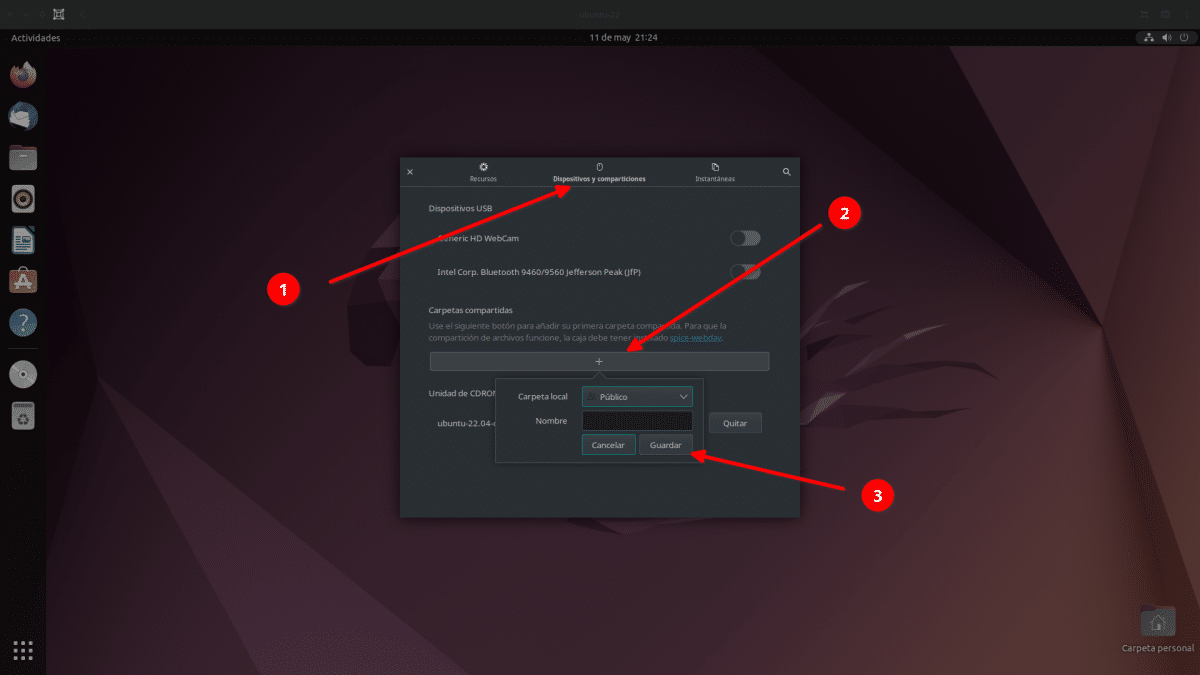
- ನಾವು ವಿಂಡೋವನ್ನು ಮುಚ್ಚಿ ಮತ್ತು ಅತಿಥಿ ವ್ಯವಸ್ಥೆಯನ್ನು ನಮೂದಿಸಿ.
- ಇಲ್ಲಿಂದ, ಕಾನ್ಫಿಗರೇಶನ್ ಪ್ರಕ್ರಿಯೆಯು ಫೈಲ್ ಎಕ್ಸ್ಪ್ಲೋರರ್ ಅನ್ನು ಅವಲಂಬಿಸಿರುತ್ತದೆ. ಉದಾಹರಣೆಗೆ, ನಾಟಿಲಸ್ನಲ್ಲಿ ಇದು "ಇತರ ಸ್ಥಳಗಳು" ಅಡಿಯಲ್ಲಿ "ಸ್ಪೈಸ್ ಕ್ಲೈಂಟ್ ಫೋಲ್ಡರ್" ಅನ್ನು ತೋರಿಸುತ್ತದೆ.
- ನಾವು ಆ ಫೋಲ್ಡರ್ ಅನ್ನು ಪ್ರವೇಶಿಸಿದಾಗ, ಅದು ಡ್ರೈವ್ ಅನ್ನು ಆರೋಹಿಸುತ್ತದೆ ಮತ್ತು ನಾವು ಅತಿಥಿಯಿಂದ ಹೋಸ್ಟ್ಗೆ ಫೈಲ್ಗಳನ್ನು ರವಾನಿಸಲು ಸಾಧ್ಯವಾಗುತ್ತದೆ.
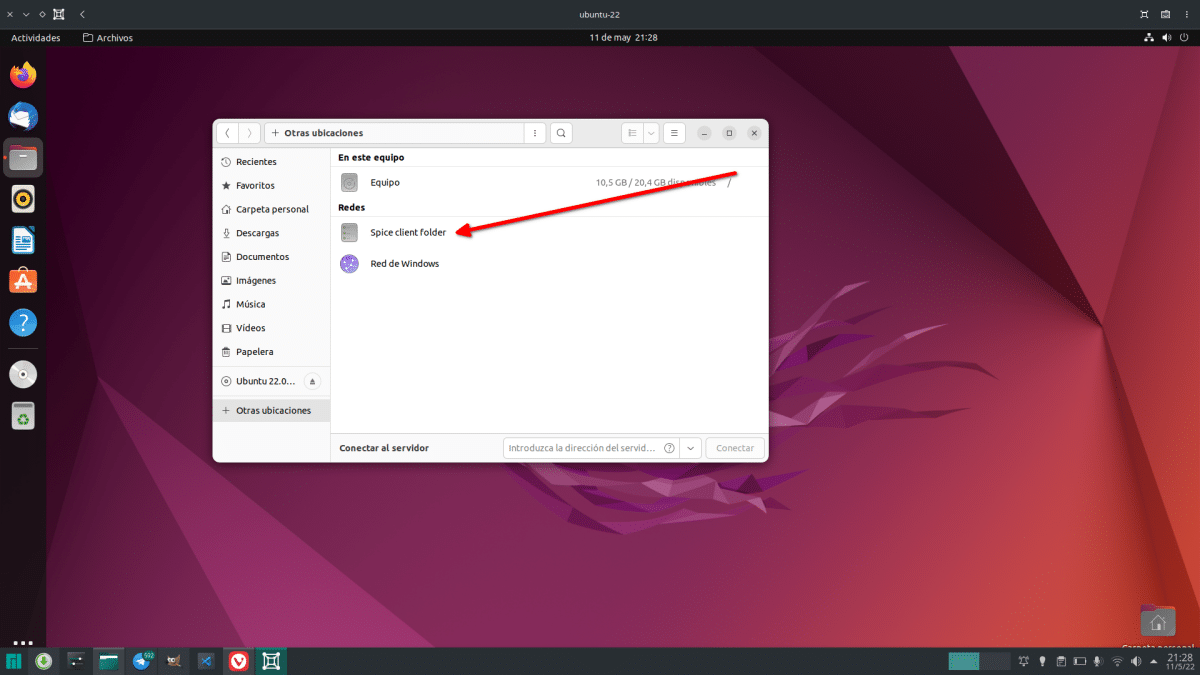
ಮತ್ತು GNOME ಬಾಕ್ಸ್ಗಳನ್ನು ಬಳಸಿಕೊಂಡು ನೀವು ಒಂದು ಸಿಸ್ಟಮ್ನಿಂದ ಇನ್ನೊಂದಕ್ಕೆ ಫೈಲ್ಗಳನ್ನು ಹೇಗೆ ಕಳುಹಿಸಬಹುದು.